Die 8 besten kabellosen Kopfhörer für Sie

Entdecken Sie unsere Liste der 8 besten kabellosen Kopfhörer, die Sie abhängig von Ihrem Budget, Lebensstil und Bedürfnissen auswählen können.
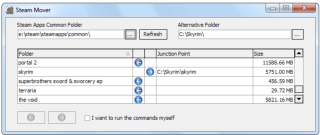
Aufwachen. Essen. Geh auf die Couch. Sehen Sie sich ein paar Filme an/spielen Sie Spiele. Schlaf. Wiederholen.
Ja, fast unser ganzes Leben dreht sich um diesen Kreislauf. Um diese schwierigen Zeiten, die durch den Ausbruch des Coronavirus verursacht wurden, zu überleben, ist es unerlässlich geworden, Zeit in unseren Häusern zu verbringen. Was kann man also alles tun, um die Zeit totzuschlagen, während man zu Hause isoliert ist? Nun, manche würden es vorziehen, Filme und Fernsehsendungen zu sehen, andere würden lieber Videoanrufe mit ihren Freunden machen. Und dann gibt es noch ganz andere Leute, die es lieben, rund um die Uhr Spiele zu spielen, auch bekannt als Gaming-Junkies.
Wenn Sie sich selbst als Spielefanatiker bezeichnen, haben Sie bestimmt schon einmal von Steam gehört, oder? Steam ist das ultimative Ziel für alle Gamer, wo Sie Spiele im Eins-gegen-Eins-Modus, im Multiplayer-Modus spielen, Ihre Spiele erstellen und wahrscheinlich alles andere tun können, was sich um das Wort „Gaming“ dreht.
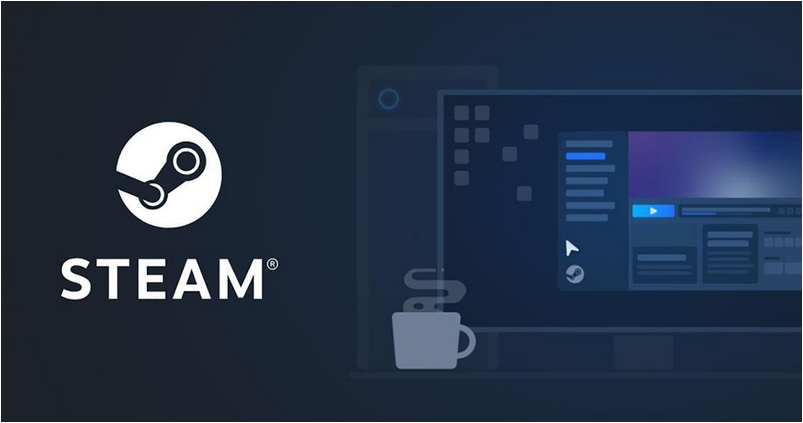
Bildquelle: Steam
Steam-Tipps und -Tricks für Gamer
Was ist Steam?
Also, worum geht es bei Steam genau ? Steam ist ein virtueller Online-Raum, eher wie ein eigenständiger Software-Client, mit dem Sie Tonnen von Spielen spielen können, die von Drittanbietern hochgeladen wurden. Nicht nur das, Steam bietet auch automatische Updates für jedes Spiel und bietet Ihnen darüber hinaus eine Plattform, auf der Sie mit anderen Spielern in der Community interagieren können.
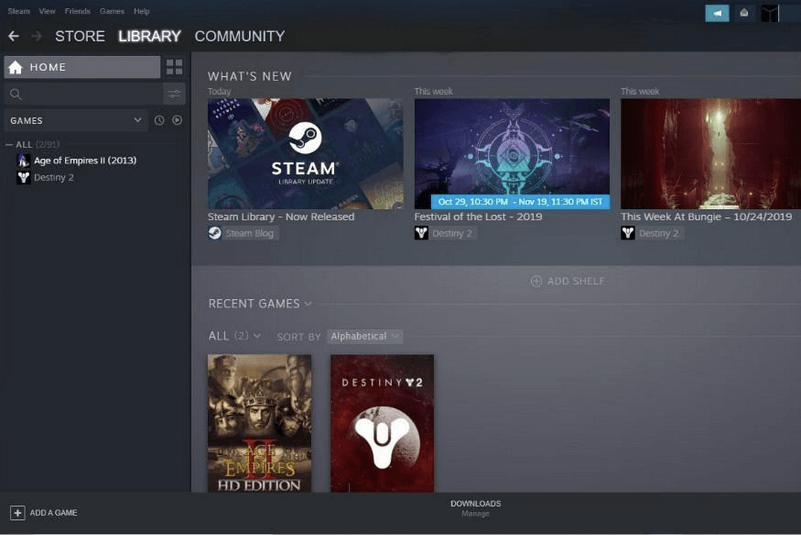
Bildquelle: iCraze Magazine
Steam wurde 2003 gegründet und ist ein weit verbreiteter PC-Gaming-Dienst mit mehr als 34.000 Spielen, die von 95 Millionen aktiven Spielern (durchschnittlich) auf der ganzen Welt gespielt werden. So wie Sie auf Ihrem Smartphone einen App-Market-Store zum Herunterladen von Apps und Spielen haben, ist Steam eine Plattform, mit der Sie Spiele auf Ihrem Gerät spielen können.
Sind Sie also bereit, Steam-Tipps und -Tricks zu erkunden, um das Beste aus diesem Spieledienst zu machen? Hier sind eine Reihe von coolen Funktionen, die Ihnen beim Einstieg und bei der Nutzung dieses PC-Gaming-Clients helfen, sein volles Potenzial auszuschöpfen.
Tauchen wir ein.
Spielordner verwalten
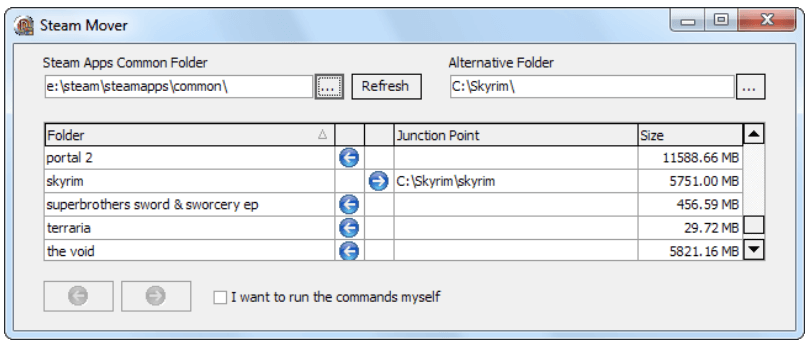
Haben Sie Ihren gesamten Speicherplatz beim Herunterladen von Spielen erschöpft? Mit Hilfe des Dienstes „ Steam Mover “ können Sie Ihre Spielordner einfach verwalten und die Einstellungen anpassen, in denen jedes Spiel auf Ihrem Gerät gespeichert wird. Anstatt alle Ihre Spiele in einem Ordner zu installieren und herunterzuladen, können Sie alternative Ordner oder eine tragbare Festplatte zum Laden Ihrer Lieblingsspiele verwenden. Dadurch wird nicht nur Ihre gesamte Spielesammlung organisiert, sondern Sie können Spiele auch schneller laden, um ein nahtloseres Spielerlebnis zu erzielen.
Lesen Sie auch: 14 beste iMovie-Alternativen für Mac und Windows
Spiele aus der Ferne herunterladen
Bildquelle: Steam-Support
Das Installieren und Herunterladen von Spielen dauert ewig, vor allem, wenn Sie mit niedriger Internetgeschwindigkeit zu kämpfen haben. Ja, wir alle hassen es zu warten, besonders Gamer. Nun, Steam bietet Ihnen eine alternative Möglichkeit, Spiele herunterzuladen und zu spielen. Sie können also die mobile Steam-App auf Ihr Android oder iPhone herunterladen und dann das Spiel auf Ihr Gerät herunterladen. Sobald das Spiel erfolgreich auf Ihr Gerät heruntergeladen wurde, können Sie von Ihrem Steam-Konto aus darauf zugreifen und ohne lange Wartezeiten mit dem Spielen beginnen.
Freigabe der Familienmediathek verwalten
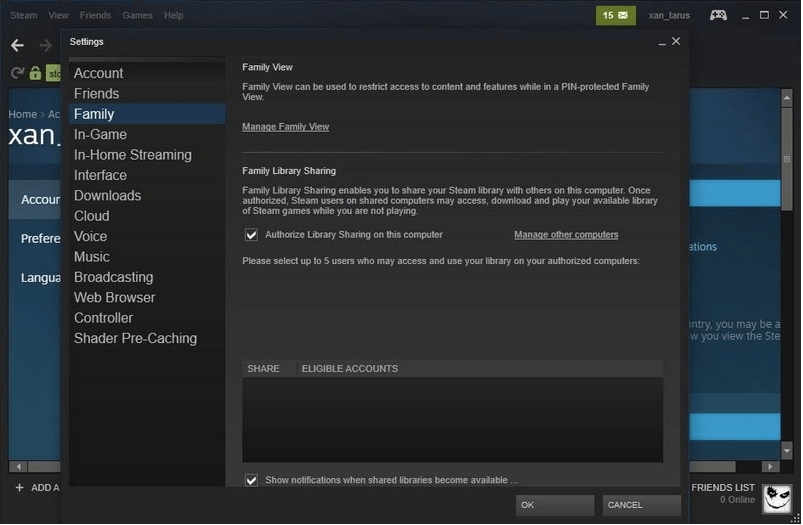
Bildquelle: Auslogics
Steam bietet auch eine Familienfreigabeoption, bei der Sie Ihre Spielebibliothek mit bis zu 10 verschiedenen autorisierten Computern teilen können. Um die Familienbibliotheksfreigabe auf Steam zu verwenden, gehen Sie zur offiziellen Steam-Webseite oder zum Steam-Portal und tippen Sie in der oberen Menüleiste auf die Option Ihr Store> Einstellungen. Wählen Sie im linken Menübereich die Registerkarte "Kontodetails" und scrollen Sie dann nach unten zum Abschnitt "Familieneinstellungen". Tippen Sie auf die Option „Freigabe der Familienbibliothek verwalten“, befolgen Sie die Anweisungen auf dem Bildschirm und schon können Sie loslegen.
Lesen Sie auch: Top 10 Spiele-Websites und -Blogs, denen Sie folgen sollten
Spiele aus der Steam-Bibliothek ausblenden
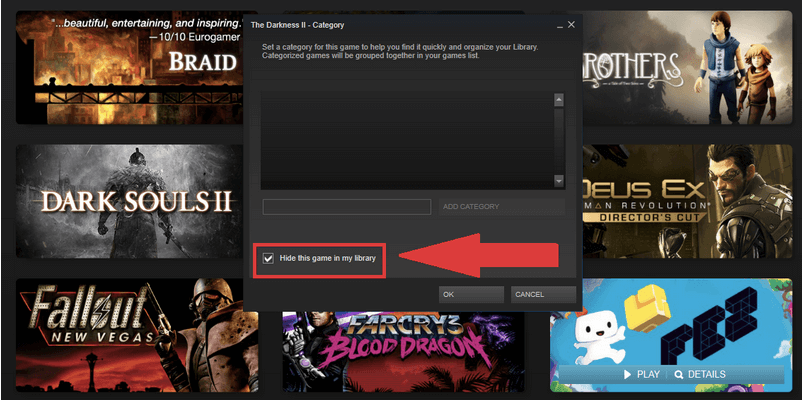
Bildquelle: PC World
Ist Ihre Steam-Gaming-Bibliothek mit Tonnen von Spieletiteln überladen, die Sie nicht einmal häufig spielen? Nun, Steam bietet Ihnen eine Option, mit der Sie einige Spiele aus Ihrer Bibliothek ausblenden können, um sie gut organisiert zu halten. Klicken Sie dazu mit der rechten Maustaste auf ein beliebiges Spiel und wählen Sie die Option "Dieses Spiel in meiner Bibliothek ausblenden".
Wenn Sie ein bestimmtes Spiel ausblenden, wird es nicht gelöscht und befindet sich weiterhin in Ihrem Konto. Falls Sie also in Zukunft Ihre Meinung ändern und dieses Spiel erneut spielen möchten, können Sie zu Bibliothek> Suchen> Schaltfläche Spiele> Versteckter Ordner navigieren.
Es gab ein paar Steam-Tipps und -Tricks, die Ihnen helfen, das Beste aus Ihren Spielsitzungen zu machen. Hatten Sie Ihre Steam-Dosis bereits? Auf der Suche nach etwas Neuem? Schauen Sie sich diese 10 besten Steam-Alternativen an, die sich ideal für PC-Spiele eignen.
Entdecken Sie unsere Liste der 8 besten kabellosen Kopfhörer, die Sie abhängig von Ihrem Budget, Lebensstil und Bedürfnissen auswählen können.
Erfahren Sie, wie Sie den Fehlercode 4008 beim Beitritt zu Servern beheben können, wenn Sie versuchen, Warhammer 40,000: Darktide zu spielen, und lernen Sie, warum dieser Fehler auftritt.
Probieren Sie diese einfach zu befolgenden Tipps aus, um Ihr Telefon endlich mit Ihrer VR Oculus Quest 2 zu koppeln.
Sowohl Roblox als auch Minecraft sind beliebte Sandbox-Spiele, bieten jedoch unterschiedliche Spielerlebnisse.
Microsoft Edge Surf Game ist ein brandneues Offline-Browserspiel, das Sie auf Microsoft Edge spielen und genießen können.
Holen Sie sich das nötige Wissen, um Steam Deck in einen Desktop-PC zu verwandeln. Hier erfahren Sie, wie Sie beginnen. Hier sind die Schritte.
Das Einblasen in Gaming-Cartridges hat nie etwas behoben. Es ist ein weiterer Tech-Mythos.
Du hast ein Steam-Deck, aber nicht genug FPS? Sehen Sie sich unseren Leitfaden an, wie Sie die Spieleleistung von Steam Decks in einfachen Schritten optimieren können!
Sie haben ein Steam-Spiel gelöscht oder können es nicht in der Bibliothek finden? Hier sind 6 Möglichkeiten, gelöschte oder sogar fehlende Steam-Spiele auf Ihrem Windows 10-Computer wiederherzustellen.
Zeigt die Xbox-App Ihre installierten Spiele auf Ihrem Windows 10- oder 11-PC nicht an? Wenden Sie diese Tipps zur Fehlerbehebung an, um das Problem zu beheben.







